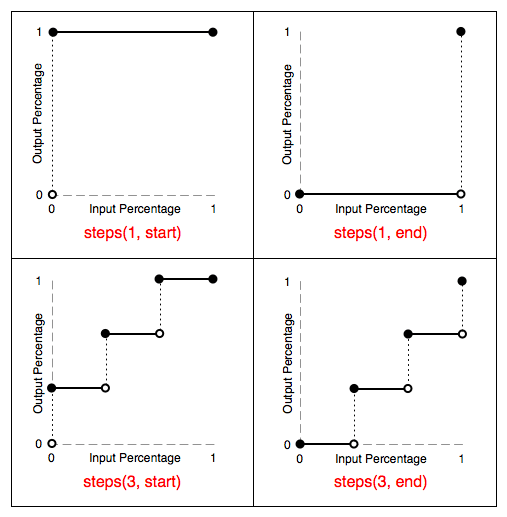实现逐帧动画需要两个条件:(1)动画帧;(2)连续播放。
成本较低、使用方便
- 画质上,gif 支持颜色少(最大 256 色)、Alpha 透明度支持差,图像锯齿毛边比较严重
- 交互上,不能直接控制播放、暂停、播放次数,灵活性差;
- 性能上,gif 会引起页面周期性的 paint ,性能较差。
帧动画的实现原理是不断切换视觉内图片内容,利用视觉滞留生理现象来实现连续播放的动画效果,下面我们来介绍制作 CSS3 帧动画的几种方案。
(1)连续切换动画图片地址 src
我们将图片放到元素的背景中(background-image),通过更改 background-image 的值实现帧的切换。但是这种方式会有以下几个缺点,所以该方案不推荐。
- 多张图片会带来多个 HTTP 请求
- 每张图片首次加载会造成图片切换时的闪烁
- 不利于文件的管理
(2)连续切换雪碧图位置
我们将所有的帧动画图片合并成一张雪碧图,通过改变 background-position 的值来实现动画帧切换
对 CSS3 Animation, 相信大家都不陌生了,其有八大属性:
animation-name: 动画名称animation-duration: 规定完成一个周期所花费的时间animation-delay: 定义动画开始前等待的时间animation-iteration-count: 规定动画被播放的次数(默认 1)animation-play-state: 规定动画是否正在运行或停止animation-fill-mode: 规定动画结束时的状态animation-timing-function: 规定动画的速度曲线(默认是 ease)animation-direction: 规定动画是否在下一个周期逆向地播放(默认是"normal")
问题一:既然都详细定义关键帧了,是不是可以不用 steps 函数了,直接定义 linear 变化不就好了吗?
#bear-img {
width: 1600px;
height: 200px;
background: url("./images/bear.png") no-repeat 0 0;
}
@keyframes move {
0% {
background-position: 0 0;
}
100% {
background-position: -1600px 0;
}
}
#bear-linear {
width: 200px;
height: 200px;
background: url("./images/bear.png") no-repeat 0 0;
animation: move 1.5s linear infinite;
}具体效果如: step-1.html 所示
animation 的工作原理是通过将元素的 CSS 样式从一个状态改变为另一个状态(我们称为线性变化) 默认情况下,它以 ease 方式(速度逐渐放慢)过渡,它会在每个关键帧之间插入补间动画,所以动画效果是连贯性的,
但有些时候,我们不需要这种过渡效果,而是想实现跳跃式的效果,这时,steps()函数就出现了.
写法一:
.person {
width: 300px;
height: 300px;
background-repeat: no-repeat;
background-image: url(frame.png);
animation: frame 333ms steps(1, end) both infinite;
}
@keyframes frame {
0% {
background-position: 0 0;
}
5% {
background-position: -300px 0;
}
10% {
background-position: -600px 0;
}
15% {
background-position: -900px 0;
}
20% {
background-position: -1200px 0;
}
25% {
background-position: -1500px 0;
}
30% {
background-position: -1800px 0;
}
35% {
background-position: -2100px 0;
}
40% {
background-position: -2400px 0;
}
45% {
background-position: -2700px 0;
}
50% {
background-position: -3000px 0;
}
55% {
background-position: -3300px 0;
}
60% {
background-position: -3600px 0;
}
65% {
background-position: -3900px 0;
}
70% {
background-position: -4200px 0;
}
75% {
background-position: -4500px 0;
}
80% {
background-position: -4800px 0;
}
85% {
background-position: -5100px 0;
}
90% {
background-position: -5400px 0;
}
95% {
background-position: -5700px 0;
}
100% {
background-position: -6000px 0;
}
}CSS animation-timing-function 属性定义 CSS 动画在每一动画周期中执行的节奏。对于关键帧动画来说,timing function 作用于一个关键帧周期而非整个动画周期,即从关键帧开始开始,到关键帧结束结束。
timing-function 作用于每两个关键帧之间,而不是整个动画。
接着我们来了解下 steps() 函数:
- steps 函数指定了一个阶跃函数,它接受两个参数。
- 第一个参数接受一个整数值,表示两个关键帧之间分几步完成。
- 第二个参数有两个值< start > or < end >。默认值为< end > 。
- step-start 等同于 step(1, start)。step-end 等同于 step(1, end)。
steps(number, [start | end])
综上我们可以知道,因为我们详细定义了一个关键帧周期,从开始到结束,每两个关键帧之间分 1 步展示完,也就是说 0% ~ 5%之间变化一次,5% ~ 10%变化一次。
写法二:
.person {
width: 300px;
height: 300px;
background-repeat: no-repeat;
background-image: url(frame.png);
animation: frame 333ms steps(20) both infinite;
}
@keyframes frame {
0% {
background-position: 0 0; //可省略,可以只定义最后一帧,因为默认第一帧就是初始位置。
}
100% {
background-position: -6000px 0;
}
}定义了关键帧的开始和结束,也就是定义了一个关键帧的周期,但是因为没有详细定义每一帧的展示,所以 将会在 0%-100%分 20 步来阶段性展示.
-
第一个图,steps(1, start)将动画分为 1 段,跳跃点为 start,也就是说动画在每个周期的起点发生阶跃(即图中的空心圆 → 实心圆)。由于只有一段,后续就不再发生动画了。
-
第二个图,steps(1, end)同样是将动画分为 1 段,但跳跃点是 end,也就是动画在每个周期的终点发生阶跃,也是图中的空心圆 → 实心圆,但注意时间,是在终点才发生动画。
-
第三个图,steps(3, start)将动画分为三段,跳跃点为 start,动画在每个周期的起点发生阶跃(即图中的空心圆 → 实心圆)。在这里,由于动画的第一次阶跃是在第一阶段的起点处(0s),所以我们看到的动画的初始状态其实已经是 1/3 的状态,因此我们看到的动画的过程为 1/3 → 2/3 → 1 。
-
第四个图,steps(3, end)也是将动画分为三段,但跳跃点为 end,动画在每个周期的终点发生阶跃(即图中的空心圆 → 实心圆)。虽然动画的状态最终会到达 100%,但是动画已经结束,所以 100%的状态是看不到的,因此我们最终看到的动画的过程是 0 → 1/3 → 2/3
那如果,在动画期间,颜色又变化,应该是如何变化呢,是到点才变化,还是到两点之间变化,还是渐变呢?
查看 step-3.html,可以看到。
切换雪碧图的位置过程换成了 transform:translate3d()来实现,不过要加多一层 overflow: hidden;的容器包裹,这里我们以只定义初始和结束帧为例,使用 transform 可以开启 GPU 加速,提高机器渲染效果,还能有效解决移动端帧动画抖动的问题。
<div class="sprite-wp" > <div class="sprite" > </div > </div > .sprite-wp {
width: 300px;
height: 300px;
overflow: hidden;
}
.sprite {
width: 6000px;
height: 300px;
will-change: transform;
background: url(frame.png) no-repeat center;
animation: frame 333ms steps(20) both infinite;
}
@keyframes frame {
0% {
transform: translate3d(0, 0, 0);
}
100% {
transform: translate3d(-6000px, 0, 0);
}
}